 Tutorial sistem
Tutorial sistem
 Siri Windows
Siri Windows
 Cara Menyelesaikan Masalah Mengemas kini Windows: Panduan Microsoft
Cara Menyelesaikan Masalah Mengemas kini Windows: Panduan Microsoft
Cara Menyelesaikan Masalah Mengemas kini Windows: Panduan Microsoft
Jalankan Penyelesai Penyelesetan Windows Update untuk membetulkan isu -isu biasa secara automatik dengan menavigasi ke Tetapan> Sistem> Penyelesaian Masalah> Penyelesaian Masalah Lain dan menjalankan alat Kemas Kini Windows. 2. Pastikan sekurang -kurangnya 20 GB ruang kosong pada pemacu sistem dan memenuhi keperluan kemas kini dengan menggunakan pembersihan cakera dan mengeluarkan fail yang tidak perlu. 3. Tetapkan semula Komponen Kemas Kini Windows secara manual dengan menghentikan perkhidmatan WuaUserv, CryptSVC, Bits, dan Msiserver melalui command prompt, menamakan semula softwaredistribusi dan folder Catroot2, kemudian memulakan semula perkhidmatan. 4. Muat turun dan pasangkan kemas kini gagal secara manual dari katalog Kemas Kini Microsoft dengan mencari nombor KB dan memasang fail .msu yang betul. 5. Sistem pembaikan fail rasuah menggunakan perintah SFC /Scannow dan DISM /Online /Cleanup-image /RestoreHealth dalam arahan yang tinggi untuk memulihkan imej Windows. 6. Lumpuhkan sementara perisian antivirus pihak ketiga untuk menolak gangguan dengan kemas kini, mengemukakannya semula selepas pemasangan yang berjaya. Mengikuti langkah -langkah ini secara teratur biasanya menyelesaikan masalah kemas kini Windows dan membolehkan pemasangan kemas kini patch atau ciri yang berjaya.

Apabila Windows Update tidak berfungsi, ia boleh mengecewakan -terutamanya apabila anda cuba memasang patch keselamatan penting atau kemas kini ciri. Walaupun Microsoft menyediakan beberapa alat dan langkah terbina dalam untuk menyelesaikan isu-isu ini, mengetahui di mana untuk memulakan membuat semua perbezaan. Berikut adalah panduan praktikal berdasarkan cadangan penyelesaian masalah rasmi Microsoft untuk membantu anda menyelesaikan masalah kemas kini yang biasa.
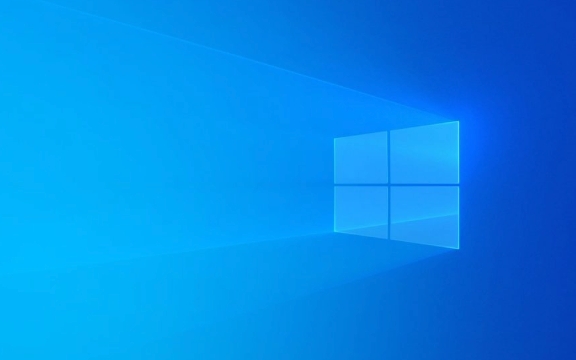
1. Jalankan Penyelesai Penyelesetan Windows Update
Pembaikan baris pertama Microsoft ialah Penyelesai Penyelesaian Masalah Windows , alat terbina dalam yang secara automatik mengesan dan menyelesaikan masalah kemas kini yang biasa.
Untuk menggunakannya:

- Tekan Windows I untuk membuka tetapan.
- Pergi ke Sistem> Penyelesaian Masalah> Penyelesaian Masalah Lain .
- Cari kemas kini Windows , klik Run , dan ikuti arahan.
- Alat ini boleh memulakan semula perkhidmatan, menetapkan rasuah komponen, atau cache kemas kini yang jelas.
Langkah ini membetulkan banyak isu yang disebabkan oleh kemas kini, kegagalan perkhidmatan, atau kesilapan konfigurasi.
2. Periksa ruang cakera dan keperluan sistem yang mencukupi
Penyebab yang sangat biasa bagi kemas kini yang gagal adalah ruang cakera yang tidak mencukupi . Kemas kini Windows sering memerlukan beberapa gigabait ruang kosong untuk muat turun dan pemasangan.

Pastikan anda mempunyai:
- Sekurang -kurangnya 20 GB ruang kosong pada pemacu sistem anda (biasanya C :).
- Peranti anda memenuhi keperluan sistem minimum untuk kemas kini (misalnya, keserasian versi, RAM, pemproses).
Untuk membebaskan ruang:
- Gunakan pembersihan cakera (cari dalam menu Mula).
- Padam fail sementara, muat turun lama, atau aplikasi yang tidak digunakan.
- Pilih Fail Sistem Bersihkan dalam Pembersihan Cakera untuk mengeluarkan pemasangan Windows sebelumnya.
Juga, pastikan peranti anda tidak menjalankan pemacu perkakasan yang sudah lapuk atau firmware yang mungkin menyekat kemas kini.
3. Tetapkan semula komponen kemas kini Windows secara manual
Jika penyelesai masalah tidak berfungsi, anda mungkin perlu menetapkan semula perkhidmatan kemas kini Windows teras secara manual. Proses ini melibatkan perkhidmatan menghentikan, menamakan semula folder utama, dan memulakan semula komponen.
Inilah Caranya:
Buka command prompt sebagai pentadbir (cari CMD, kemudian "Jalankan sebagai Pentadbir").
-
Jalankan arahan ini satu demi satu, menekan Enter selepas setiap:
Berhenti bersih wuauserv Net Stop Cryptsvc bit berhenti bersih Net Stop Msiserver
Kemudian namakan semula folder Softwaredistribusi dan Catroot2:
ren c: \ windows \ softwaredistribusi softwaredistribusi.old Ren C: \ Windows \ Catroot2 Catroot2.old
Mulakan semula perkhidmatan:
Net Start Wuauserv Net Start Cryptsvc bit permulaan bersih Net Start Msiserver
Tutup arahan arahan dan cuba semak kemas kini lagi.
Ini membersihkan cache muat turun yang rosak dan menetapkan semula pangkalan data pengesahan kriptografi.
4. Gunakan Katalog Kemas Kini Microsoft (untuk kemas kini tertentu)
Jika hanya kemas kini tertentu yang gagal (contohnya, patch keselamatan), anda boleh memuat turun dan memasangnya secara manual dari katalog Kemas Kini Microsoft .
Langkah:
- Pergi ke //m.sbmmt.com/link/335ae240cbbfb4c2ae78ecbeeb9d45b0 .
- Cari nombor KB kemas kini yang gagal (terdapat dalam tetapan kemas kini atau log ralat).
- Muat turun versi yang betul (32-bit atau 64-bit) untuk sistem anda.
- Pasang secara manual dengan mengklik dua kali fail .msu.
Ini memintas saluran kemas kini standard dan berguna apabila isu rangkaian atau pelayan mengganggu.
5. Periksa rasuah fail sistem
Kerosakan fail sistem yang mendasari boleh menghalang kemas kini. Gunakan Pemeriksa Fail Sistem (SFC) dan alat DISM untuk membaiki imej Windows.
Jalankan arahan ini dengan arahan yang tinggi:
SFC /Scannow
Tunggu ia selesai. Jika ia menemui dan membetulkan isu, mulakan semula dan cuba mengemas kini lagi.
Sekiranya SFC tidak menyelesaikan masalah:
DISM /ONLINE /CLEANUP-IMAGE /RESTOREHEALT
Perintah ini membaiki imej Windows menggunakan pelayan kemas kini Windows. Pastikan anda disambungkan ke Internet.
Selepas kedua -dua alat ini dijalankan, mulakan semula dan semak kemas kini.
6. Lumpuhkan buat sementara waktu antivirus atau perisian keselamatan pihak ketiga
Kadang-kadang program antivirus pihak ketiga mengganggu proses kemas kini Windows. Walaupun jarang berlaku, ini boleh menyebabkan kegagalan kemas kini atau gelung reboot yang tidak berkesudahan.
Untuk menguji:
- Lumpuhkan sementara antivirus anda (melalui tetapan atau ikon dulang sistem).
- Cuba lari kemas kini Windows sekali lagi.
- Mendapatkan semula perisian selepas kemas kini selesai.
Jika kemas kini berfungsi, pertimbangkan untuk mengemas kini perisian antivirus anda atau beralih kepada satu dengan keserasian Windows yang lebih baik.
Kebanyakan masalah kemas kini Windows dapat diselesaikan menggunakan langkah -langkah ini. Mulakan dengan penyelesaian masalah, pastikan anda mempunyai ruang yang cukup, dan tetapkan semula komponen jika diperlukan. Untuk isu -isu yang degil, kemas kini manual atau alat pembaikan sistem biasanya mendapat kembali ke landasan. Pada asasnya, ia adalah mengenai membersihkan jalan supaya Windows boleh melakukan apa yang sepatutnya.
Atas ialah kandungan terperinci Cara Menyelesaikan Masalah Mengemas kini Windows: Panduan Microsoft. Untuk maklumat lanjut, sila ikut artikel berkaitan lain di laman web China PHP!

Alat AI Hot

Undress AI Tool
Gambar buka pakaian secara percuma

Undresser.AI Undress
Apl berkuasa AI untuk mencipta foto bogel yang realistik

AI Clothes Remover
Alat AI dalam talian untuk mengeluarkan pakaian daripada foto.

Stock Market GPT
Penyelidikan pelaburan dikuasakan AI untuk keputusan yang lebih bijak

Artikel Panas

Alat panas

Notepad++7.3.1
Editor kod yang mudah digunakan dan percuma

SublimeText3 versi Cina
Versi Cina, sangat mudah digunakan

Hantar Studio 13.0.1
Persekitaran pembangunan bersepadu PHP yang berkuasa

Dreamweaver CS6
Alat pembangunan web visual

SublimeText3 versi Mac
Perisian penyuntingan kod peringkat Tuhan (SublimeText3)

Topik panas
 1657
1657
 276
276
 Bagaimana cara menyulitkan folder dalam Windows File Manager? Langkah terperinci untuk melindungi privasi
Sep 15, 2025 pm 03:15 PM
Bagaimana cara menyulitkan folder dalam Windows File Manager? Langkah terperinci untuk melindungi privasi
Sep 15, 2025 pm 03:15 PM
Jawab: Untuk menggunakan Windows terbina dalam EFS untuk menyulitkan folder, anda perlu klik kanan folder → Properties → Advanced → Semak "Encrypt Content untuk Melindungi Data" → Memohon dan pilih Julat Penyulitan. Pada masa yang sama, anda mesti menyandarkan sijil EFS dan kunci peribadi untuk mengelakkan kehilangan data. EFS bergantung pada keselamatan akaun pengguna dan hanya menyokong NTFS. Ia sesuai untuk perlindungan privasi yang berdiri sendiri, tetapi tidak sesuai untuk perkongsian multi-pengguna atau persekitaran ancaman keselamatan tinggi. Berbanding dengan penyulitan kata laluan tradisional, EFS diintegrasikan dengan log masuk sistem, tanpa input kata laluan yang berulang, tetapi kata laluan akaun terikat dengan selamat. Untuk keperluan keselamatan yang lebih tinggi, anda boleh memilih alat pihak ketiga seperti penyulitan cakera penuh bitlocker atau veracrypt. Apabila membuat sandaran kunci, anda harus mengeksport sijil format PFX dan menetapkan kata laluan yang kuat untuk menyimpannya di lokasi yang selamat.
 Cara Mengaktifkan atau Melumpuhkan Mod Hibernate di Windows
Sep 15, 2025 am 06:58 AM
Cara Mengaktifkan atau Melumpuhkan Mod Hibernate di Windows
Sep 15, 2025 am 06:58 AM
ToenableordisableHibernateinWindows11: 1.usepoweroptionsincontrolpanel.2.runpowercfg/honor/hoffincommandpromptasadmin.3.configureviagrappolicyeditor (pro/enterprise).
 Bagaimana cara menukar kebenaran fail di Windows?
Sep 16, 2025 am 12:44 AM
Bagaimana cara menukar kebenaran fail di Windows?
Sep 16, 2025 am 12:44 AM
TomanageFileAccessInwindows, ADVIBLEYSIONSVIAFILEPROPIES'SECURITITAB, USECACLSORICLSCOMMANDSINANELEVATEDCommandPromptForAdvancedControl, Ortakeownershipfirstifrestricted.ApplyChangeScareSureSureSureSureSureSureSureSureSureSureSureSureSureSureSureSureSureSureSureSureSureSureSureSureSureSureSureSureSureSureSureSureSureSureProperSaccessroperSaccessropers.
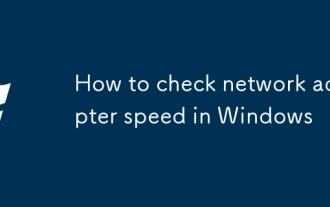 Cara memeriksa kelajuan penyesuai rangkaian di Windows
Sep 15, 2025 am 05:54 AM
Cara memeriksa kelajuan penyesuai rangkaian di Windows
Sep 15, 2025 am 05:54 AM
Tocheckyournetworkadapterspeedinwindows, usetheseMethods: 1.opennetworkandsharingcenterandviewconnectionDetails.2.checkthespeed & duplexsettingindeviceManager.3.runget-netadapterinpowershellforinstantadapterpeedinformation.
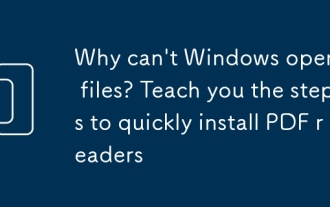 Mengapa Windows tidak boleh membuka fail PDF? Ajar langkah untuk memasang pembaca PDF dengan cepat
Sep 15, 2025 pm 03:42 PM
Mengapa Windows tidak boleh membuka fail PDF? Ajar langkah untuk memasang pembaca PDF dengan cepat
Sep 15, 2025 pm 03:42 PM
Sistem Windows tidak dapat membuka fail PDF secara langsung kerana kekurangan pembaca profesional. Walaupun kelebihan dapat dilihat, fungsinya terhad. Operasi kompleks atau jenis -jenis memerlukan alat profesional seperti Adobe AcrobatreaderDC, Foxit Reader atau Sumatrapdf. Yang terakhir adalah lebih baik dalam fungsi, prestasi, keselamatan dan pengalaman. Selepas pemasangan, anda boleh membuka secara automatik dengan menetapkan program lalai dengan "Kaedah Terbuka".
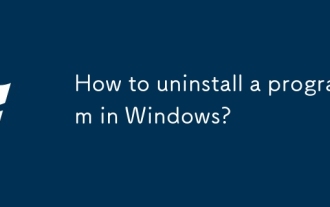 Bagaimana untuk menyahpasang program di Windows?
Sep 13, 2025 am 06:42 AM
Bagaimana untuk menyahpasang program di Windows?
Sep 13, 2025 am 06:42 AM
TouninstallSoftwareOnWindows11, penggunaan, ControlPanel, Startmenu, pihak ketiga, orpowershell.choosethemethodbasedonapptypeanddesiredthoroughness.
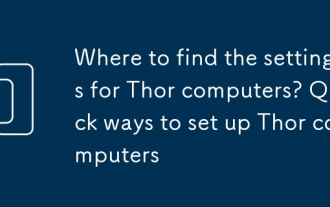 Di mana untuk mencari tetapan untuk komputer Thor? Cara cepat untuk menyediakan komputer Thor
Sep 15, 2025 pm 02:03 PM
Di mana untuk mencari tetapan untuk komputer Thor? Cara cepat untuk menyediakan komputer Thor
Sep 15, 2025 pm 02:03 PM
Pertama, gunakan kekunci pintasan fn z untuk memulakan aplikasi ThunderobotCenter, atau cari aplikasi ThunderobotCenter dalam menu Mula atau desktop. Jika ia hilang, anda boleh memuat turun perisian pusat kawalan yang sepadan di laman web rasmi untuk memasang dan menggunakannya.
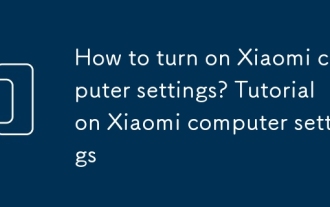 Bagaimana cara menghidupkan tetapan komputer Xiaomi? Tutorial pada tetapan komputer xiaomi
Sep 15, 2025 pm 02:15 PM
Bagaimana cara menghidupkan tetapan komputer Xiaomi? Tutorial pada tetapan komputer xiaomi
Sep 15, 2025 pm 02:15 PM
1. Anda boleh membuka tetapan Windows 11 Xiaomi Laptop Pro melalui menu Mula, kunci pintasan, kawasan pemberitahuan atau fungsi carian. Klik menu Mula untuk memilih ikon Gear, tekan kekunci WIN I, klik "Semua Tetapan" di Pusat Pemberitahuan, atau masukkan "Tetapan" menggunakan bar carian.





